Jak naprawić, gdy SSD nie pojawia się

- 4992
- 30
- Maria Piwowarczyk
Napędy SSD powoli zastępują stare i tradycyjne dysku twardej, a większość nowych komputerów używa teraz tego nowego rodzaju dysków. Jednak nie są one bez problemów. Jednym z problemów, które możesz napotkać podczas korzystania z tych napędów, jest to, że dysk SSD nie pojawia się na komputerze.
Jeśli tak się stanie, przekonasz się, że nie można uzyskać dostępu do nowo kupionego SSD, ponieważ po prostu nie pojawia się nigdzie. Nie pojawia się w Eksploratorze plików, w wierszu poleceń, a nawet w zarządzaniu dysku.
Spis treści
Jeśli wystąpił problem z innymi napędami podłączonymi do komputera, powinien to również rozwiązać. Musisz to zrobić tylko podczas gdy masz problem SSD na swoim komputerze, a po jego naprawie zawsze możesz ponownie podłączyć inne dyski i uzyskać do nich dostęp na komputerze.
Sprawdź, czy SSD pojawia się w BIOS
Czasami Twój system operacyjny ma problemy i może to być powód, dla którego nowy SSD nie pojawia się na twoim komputerze. Jednym ze sposobów sprawdzenia, czy Twój komputer faktycznie rozpoznaje dysk, jest użycie menu BIOS.
Możesz otworzyć BIOS dla komputera i sprawdzić, czy pokazuje dysk SSD.
- Wyłącz komputer.
- Włącz komputer z powrotem, naciskając F8 Klucz na klawiaturze. Jeśli nie jesteś pewien, jaki klucz przyniesie Cię do BIOS, sprawdź u producenta komputera.
- Jeśli komputer rozpoznaje Twój SSD, zobaczysz swój dysk SSD na ekranie.
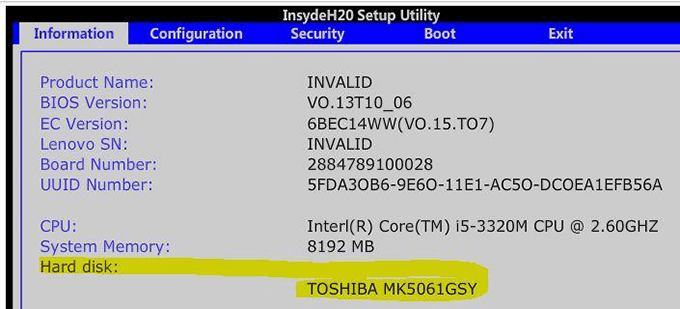
- Zasadniczo mówi ci, że istnieje problem z twoim systemem operacyjnym. Jednym ze sposobów naprawy jest ponowne zainstalowanie całego systemu na komputerze.
Użyj Live Linux Distro, aby sprawdzić, czy pojawia się SSD
Live Linux Distro to system operacyjny siedzący na płycie CD, DVD lub dysku flash USB. Umożliwia załadowanie całego systemu operacyjnego na komputerze za pomocą dowolnego z tych mediów, a następnie możesz użyć wszystkich funkcji systemu.

Jeśli uważasz, że jest problem z twoim obecnym systemem, dobrym pomysłem jest utworzenie napędu Linux na żywo i uruchomienie komputera z niego. Po uruchomieniu powinieneś być w stanie zobaczyć swój SSD pojawiający się na głównym interfejsie.
Jeśli to zobaczysz, to prawdopodobnie problem z twoim systemem operacyjnym. Jeśli go nie widzisz, może wystąpić problem z dyskem SSD, którego musisz dalej sprawdzić.
Sformatuj swój napęd SSD
Jeśli dysk, który próbujesz podłączyć do komputera, jest nowy, chcesz upewnić się, że jest odpowiednio sformatowany, zanim pojawi się w narzędziach jak eksplorator plików. Możesz użyć wbudowanego narzędzia do zarządzania dyskiem na komputerze do sformatowania dysku.
- wciśnij Windows + r klucze w tym samym czasie, wpisz Diskmgmt.MSC, i uderz Wchodzić.

- Zarządzanie dyskami powinno być otwarte na ekranie. Znajdź dysk SSD na liście, kliknij go prawym przyciskiem myszy i wybierz Format.
- Zdobądź sformatowany napęd w NTFS format pliku.
- Wyrzuć dysk z komputera.
- Podłącz napęd z powrotem do komputera.
Zaktualizuj sterowniki kontrolera pamięci
Winowajcy mogą również być również przestarzałe sterowniki kontrolerów pamięci i należy je zaktualizować do ich najnowszych dostępnych wersji. Większość ludzi nie musi tego robić, jeśli nie mają żadnych problemów, ponieważ masz problemy z nie pokazującym się SSD, warto aktualizować sterowniki, aby sprawdzić, czy rozwiązuje to problem dla Ciebie.
- Użyj wyszukiwania Cortana, aby wyszukać i otwierać Menadżer urządzeń.
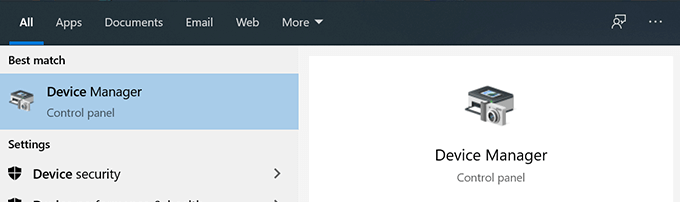
- Rozwiń Kontrolerzy magazynu opcja, wybierz kontroler, kliknij prawym przyciskiem myszy i wybierz Uaktualnij sterownik.
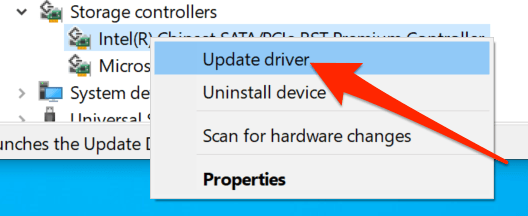
- Jeśli nie masz jeszcze sterowników do kontrolera pamięci, wybierz Wyszukaj automatycznie zaktualizowane oprogramowanie do sterowników.
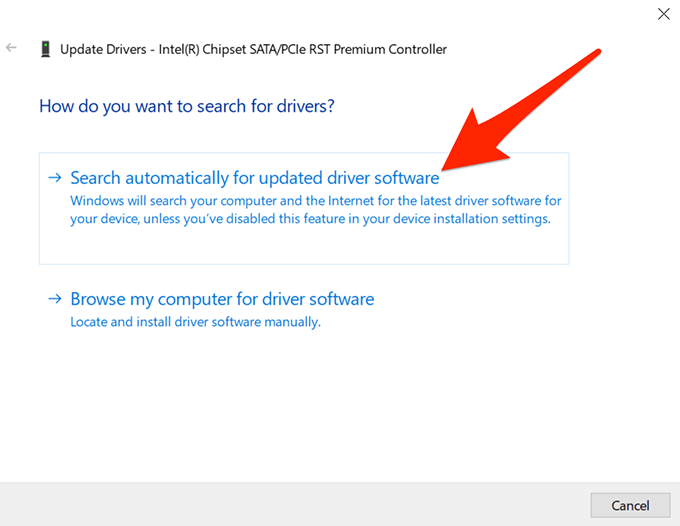
- Uruchom ponownie komputer po zainstalowaniu nowych sterowników.
Używaj problemów z sprzętem i urządzeniami
Twój komputer z systemem Windows faktycznie pakuje funkcję, która pozwala rozwiązywać problemy z urządzeniami sprzętowymi. Pomaga automatycznie znaleźć problemy i oferuje sugestie, w jaki sposób możesz je naprawić na komputerze.
Narzędzie do rozwiązywania problemów ma być w ustawieniach i panelu sterowania. Jednak nie mogłem go tam znaleźć, więc użyłem metody wiersza polecenia, aby ją otworzyć.
- Szukaj Wiersz polecenia W Cortana wyszukiwanie i uruchom go.
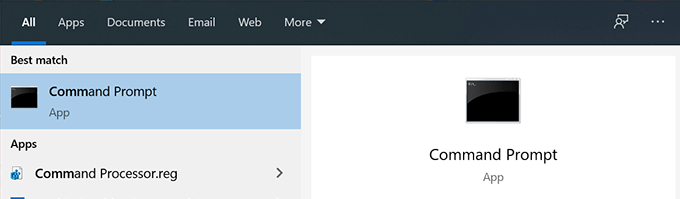
- Wpisz następujące polecenie w oknie wiersza polecenia i naciśnij Wchodzić.
MSDT.exe -Id DeviceDiagnostic
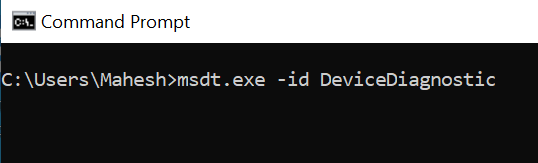
- Otwiera się na rozwiązywanie problemów ze sprzętem i urządzeniami. Kliknij Następny kontynuować.
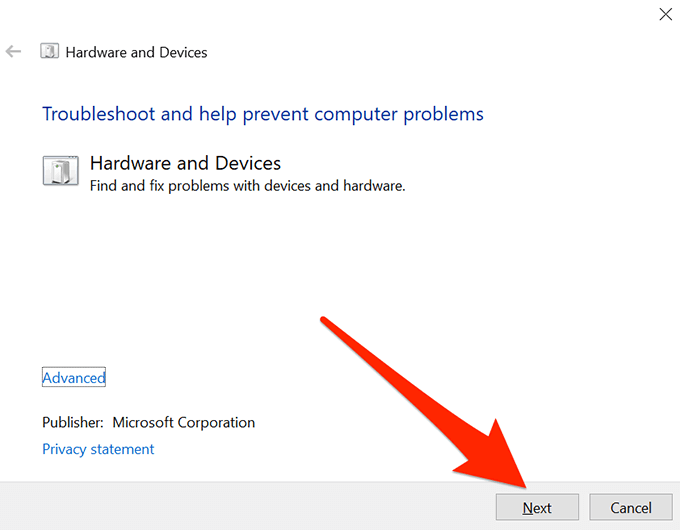
- Poczekaj, aż znajdzie problemy z urządzeniami sprzętowymi na komputerze.
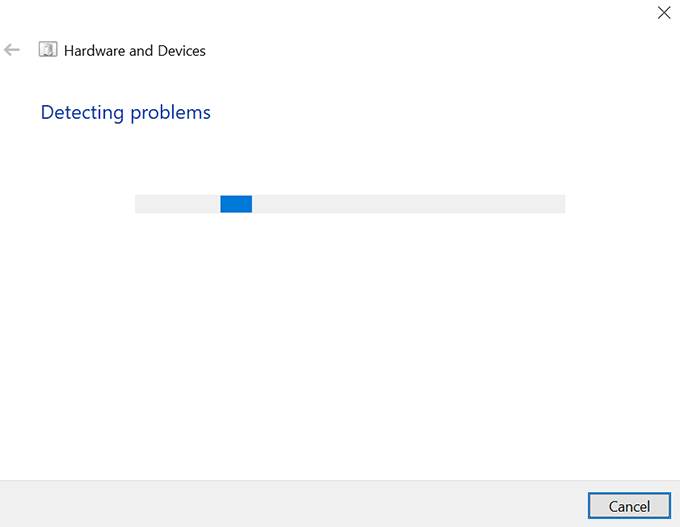
- Jeśli naprawdę istnieje problem z twoimi urządzeniami, doradzi, jak to naprawić.
Napraw problemy z pamięcią na komputerze
Problemy z pamięcią na komputerze mogą prowadzić do problemów, takich jak SSD, które nie pojawiają się na komputerze. Na szczęście system Windows ma narzędzie, które pozwala sprawdzić te błędy i naprawić je na komputerze.
- wciśnij Windows + r klucze w tym samym czasie, wpisz się MDSCHED.exe, i uderz Wchodzić.
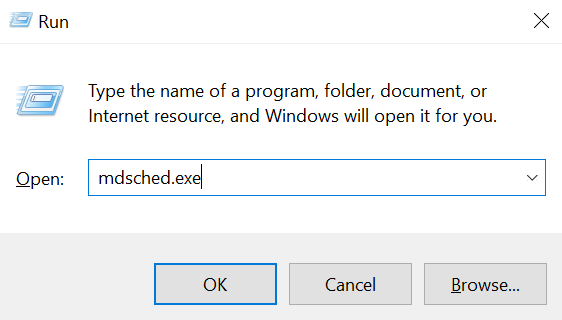
- Narzędzie diagnostyczne pamięci Windows zostanie otwarte. Kliknij pierwszą opcję, która mówi Uruchom ponownie teraz i sprawdź problemy Aby natychmiast ponownie uruchomić komputer i uruchomić czek.
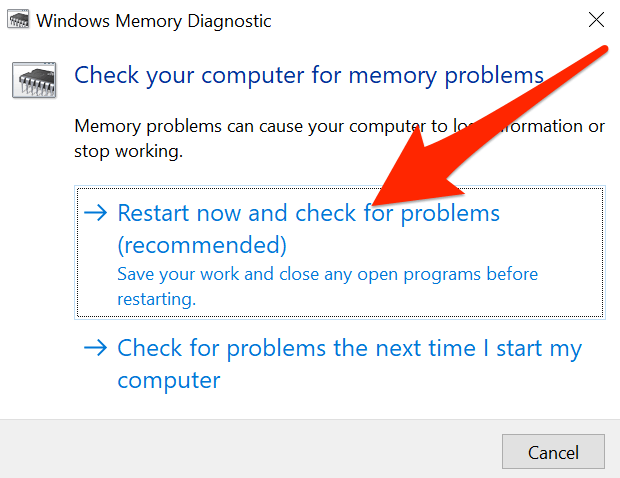
- Twój komputer zostanie ponownie uruchomiony, a narzędzie uruchomi sprawdzanie problemu z pamięcią.
- Twój komputer automatycznie uruchom ponownie po zakończeniu czeku.
To trochę rozczarowujące, aby zobaczyć, że Twój komputer nie rozpoznaje nowo kupionego SSD Drive. Istnieją jednak sposoby na rozwiązanie problemu, jak opisano powyżej i mamy nadzieję, że pomogą ci wyświetlić dysk na komputerze.
Jeśli pomogło ci rozwiązać problem, daj nam znać w komentarzach poniżej.
- « 7 najlepszych miejsc do znalezienia bezpłatnej muzyki otoczenia
- Jak mocno zresetować zamrożone urządzenie iPhone lub Android »

